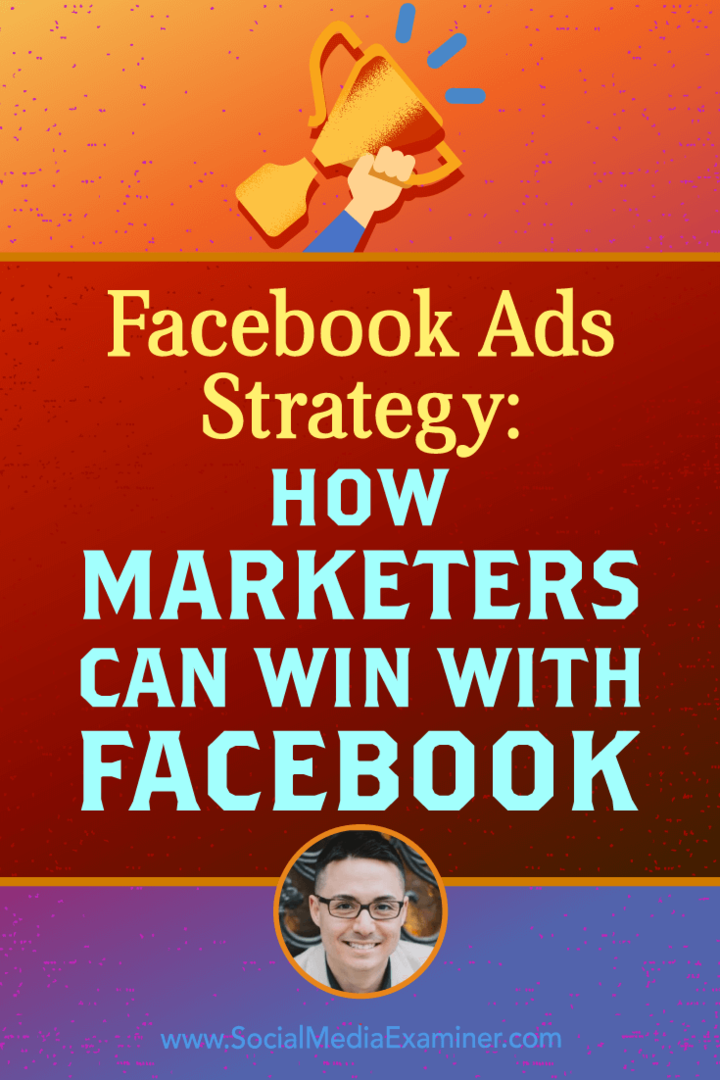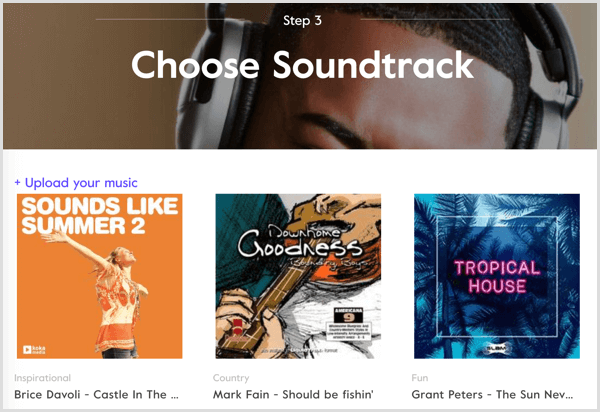Een gratis helpdesksysteem maken met IssueBurner en Gmail
Productiviteit Gmail Google Apps Freeware / / March 17, 2020
 E-mailgebaseerd taakbeheer is een concept waar ik al een tijdje in geïnteresseerd ben, en met de introductie van een nieuwe service genaamd IssueBurnerkan het een goed moment zijn om serieus na te denken over het beheren van taken via e-mail. Voordat IssueBurner langs kwam, speelde ik met het idee om een virtuele assistent (VA) te krijgen die ik op alle mijn e-mails met een taak, herinnering of afspraak en laat hem / haar deze toevoegen aan mijn agenda, takenlijst of wat dan ook u. Dat zou zeker een handig gebruik van een VA zijn, zij het misschien duurder dan het waard is. IssueBurner automatiseert deze functionaliteit echter gratis (althans voorlopig). Ik denk dat ik het leuk vind.
E-mailgebaseerd taakbeheer is een concept waar ik al een tijdje in geïnteresseerd ben, en met de introductie van een nieuwe service genaamd IssueBurnerkan het een goed moment zijn om serieus na te denken over het beheren van taken via e-mail. Voordat IssueBurner langs kwam, speelde ik met het idee om een virtuele assistent (VA) te krijgen die ik op alle mijn e-mails met een taak, herinnering of afspraak en laat hem / haar deze toevoegen aan mijn agenda, takenlijst of wat dan ook u. Dat zou zeker een handig gebruik van een VA zijn, zij het misschien duurder dan het waard is. IssueBurner automatiseert deze functionaliteit echter gratis (althans voorlopig). Ik denk dat ik het leuk vind.
In een notendop, hier is hoe IssueBurner werkt. Je kunt taken of problemen maken door te e-mailen issues@issueburner.com. Wanneer u dat doet, creëert IssueBurner automatisch een probleem dat is gekoppeld aan uw e-mailadres en alle e-mailadressen die als ontvangers worden vermeld in de Naar: of CC: veld-. U kunt beginnen met het maken van problemen zonder u aan te melden, maar als u wel een account maakt, kunt u uw openstaande problemen bekijken en commentaar geven op problemen. Er zijn enkele belangrijke voordelen van dit systeem, waarvan ik denk dat het echt werkt voor samenwerkingsteams en klantenservicebureaus:
- Het is allemaal gebaseerd op e-mail. Problemen kunnen allemaal worden gemaakt en gevolgd via een simpele CC :.
- U heeft geen IssueBurner-account nodig om deel te nemen. Dat betekent dat AL uw klanten en klanten aan boord kunnen komen, zonder ze door het aanmeldingsproces te hoeven leiden (wat sowieso doodeenvoudig is).
- Het is mobielvriendelijk. Als je een e-mail kunt sturen, kun je een probleem branden.
- Het helpt bij het scheiden van vervolgitems van normale e-mails.
- Het werkt met ELK e-mailplatform. Met Outlook, Gmail en andere e-mailclients kunt u e-mails naar taken converteren, maar met IssueBurner kunt u problemen met alle e-mailplatforms delen.
Om de meeste kilometers uit IssueBurner te halen, moet je een beetje creativiteit toepassen. Maar een voor de hand liggende toepassing die in me opkomt, is het creëren van een helpdesk. Met IssueBurner kunt u inkomende e-mails omzetten in "tickets" en de status en correspondentie met de klant volgen. Ik ga twee vliegen in één klap slaan door je te laten zien hoe IssueBurner werkt tijdens het opzetten van een groovyPost "hotline" helpdesk. Op de klant kant (of in ons geval, lezers, omdat we geen klanten hebben), is het net zo eenvoudig als een e-mail sturen naar de helpdesk, die ik heb ingesteld jack+help@groovypost.com. Maar op de respondent kant, er is een beetje opzet bij betrokken.
Stap een
Meld u aan voor IssueBurner. Het enige wat u hoeft te doen is een bezoek brengen IssueBurner.com en Klik Inschrijven. Geef ze je naam en e-mailadres en je bent klaar.
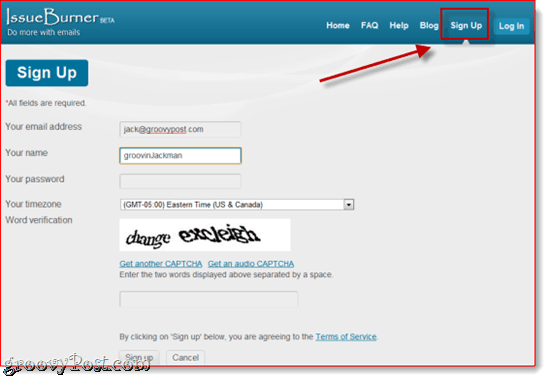
Houd er rekening mee dat u niet per se het e-mailadres hoeft te gebruiken dat u gaat gebruiken om binnenkomende helpdeskverzoeken in te dienen.
Stap twee
Maak een groep in IssueBurner. U kunt deze stap eigenlijk overslaan als u van plan bent dit account aan één doel te wijden, maar als u IssueBurner voor andere organisaties en taken wilt gebruiken, is een groep een goed idee. KlikGroepen in de rechterbovenhoek en KlikGroep maken.
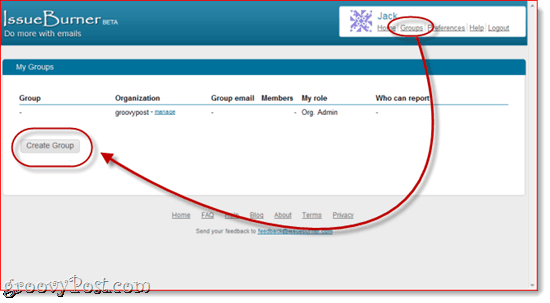
Voer een groepsnaam en organisatie in. Hier heb ik gekozen voor "Helpen'En'groovyPost.”
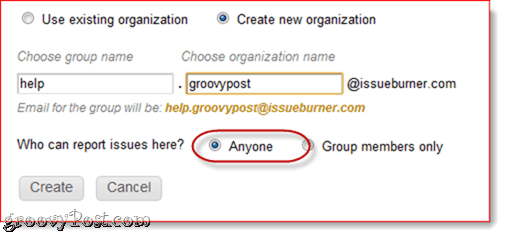
Houd er rekening mee dat dit adres niet zichtbaar is voor het publiek. In plaats daarvan sturen ze een e-mail naar het adres dat ik hierboven heb genoemd. Dit is het enige adres dat problemen kan oplossen. Dit voegt een laag spambescherming toe, maar geeft ook een professionelere uitstraling door uw eigen domeinnaam in de e-mail op te nemen. Merk nu op dat ik het heb ingesteld zodat problemen kunnen worden gemeld door Iedereen. Dit is voorlopig nodig, zodat we de doorstuurregel van Gmail kunnen verifiëren. Misschien wilt u terugkomen en dit wijzigen in Alleen groepsleden later.
KlikCreëer wanneer je klaar bent.
Voeg vervolgens de leden toe die problemen kunnen toevoegen. Voor onze doeleinden ga ik toevoegen jack+help@groovypost.com. Je kunt anderen toevoegen als je wilt. Zeg, ik zou ook kunnen toevoegen jerry+help@groovypost.com of tammy+help@groovypost.com, als ik wilde dat anderen ook hulpverzoeken konden indienen (en of die mensen echt bestonden). Onthoud: met Google Apps voor domeinen en Gmail-accounts wordt alles wat u toevoegt na een + -teken genegeerd, maar kan het nog steeds worden gebruikt voor filterdoeleinden. Lezen onze vorige post voor meer informatie over Aangepaste Gmail-adressen.
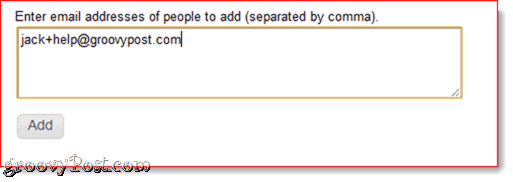
Een laatste ding dat u moet doen, is het antwoordadres wijzigen. Om dit te doen, Klik Groepen en KlikBeheren naast de groepsnaam. Onder Groepsinstellingen, KlikVerandering naast "Standaard van en antwoord op e-mail”. Als u dit wel doet, blijft uw IssueBurner.com-e-mailadres privé.
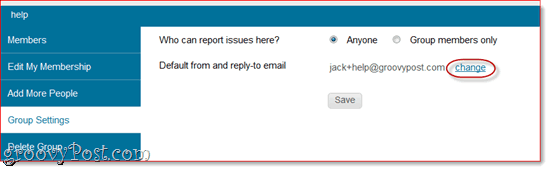
Oké, nu zijn we allemaal ingesteld op IssueBurner. Laten we naar Gmail gaan.
Stap drie
Stel doorsturen in Gmail in. Het doel hier is om alle verzonden e-mails door te sturen jack+help@groovypost.com naar help.groovypost@issueburner.com. Om dat te doen, moeten we eerst verifiëren of we bevoegd zijn om naar het laatste adres door te sturen. In Gmail, Klik Instellingen en kies Doorsturen en POP / IMAP. KlikVoeg een doorstuuradres toe en ga naar binnen help.groovypost@issueburner.com, of wat je ook hebt ingesteld voor je IssueBurner-groepsaccount.
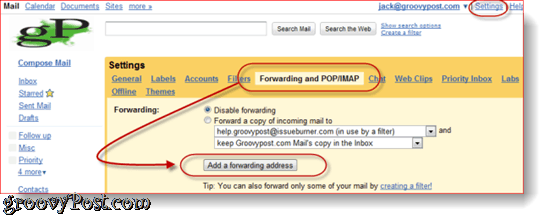
Daarna stuurt Gmail een e-mail naar het IssueBurner-account met een bevestigingslink. IssueBurner zal dit als een nieuw probleem naar u terugsturen, dus het zou in uw Gmail-inbox moeten verschijnen. Je kunt het ook zien in je IssueBurner-account. Klik het om te bevestigen.
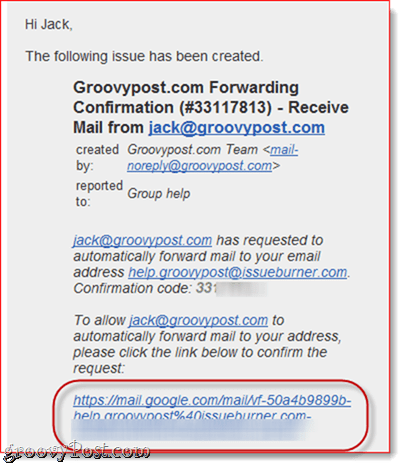
Stap vier
Filter berichten die naar uw aangepaste Gmail-adres zijn verzonden. KlikInstellingen en kies Filters en Klik Maak een nieuw filter. Voer in het veld Aan: uw aangepaste e-mailadres in en KlikVolgende stap.
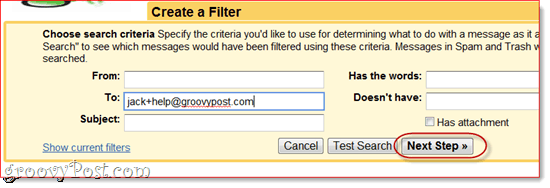
U kunt deze regels naar wens instellen, maar aangezien IssueBurner u toch op de hoogte zal houden van nieuwe problemen, selecteer ik graag Markeer als gelezen en Sla de inbox over. De belangrijkste optie die u moet kiezen, is selecteren Stuur het door naar: en kies help.groovypost@issueburner.com. KlikFilter maken wanneer je klaar bent.
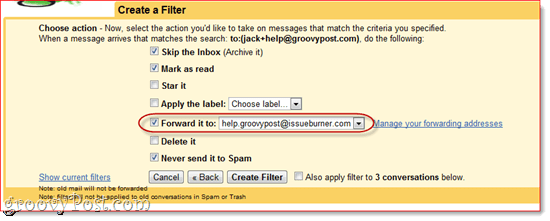
Nu ben je klaar. Laten we het uitproberen.
Taken maken met IssueBurner
Nu, met het Gmail-filter dat we hebben ingesteld en de IssueBurner-groep die we hebben, worden alle e-mails verzonden naar jack+help@groovypost.com wordt automatisch omgezet in een IssueBurner-probleem. De naam van het probleem is het onderwerp van de e-mail en de beschrijving is de hoofdtekst van de e-mail. Stel dat iemand mij een vraag heeft gemaild Hoe u uw Facebook-account permanent kunt verwijderen.
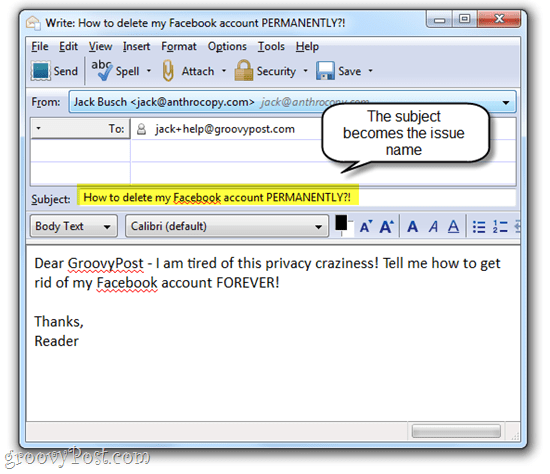
Zodra de bovenstaande e-mail is verzonden, gebeuren er twee dingen:
- Er is een probleem gemaakt in de help.groovypost IssueBurner-groep
- Ik ontvang een e-mail waarin ik als zodanig word geïnformeerd.
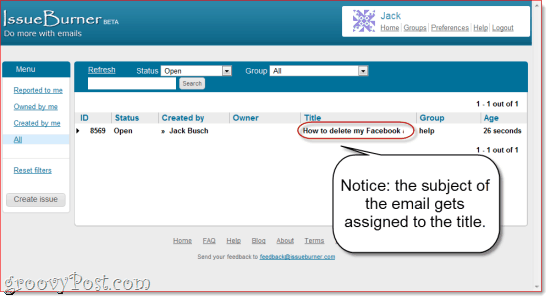
Let op, het kan enkele minuten duren voordat het probleem verschijnt.
En hier is het in Gmail ...
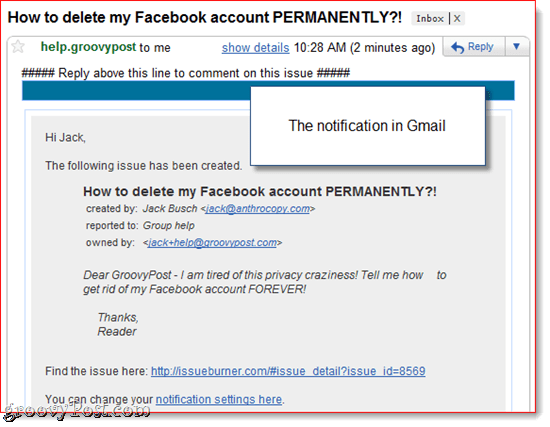
Reageren op taken
Als de gebruiker geen IssueBurner-account heeft, ontvangt hij een standaardantwoord met de melding dat het probleem is ontvangen. Ze worden ook uitgenodigd om zich aan te melden.
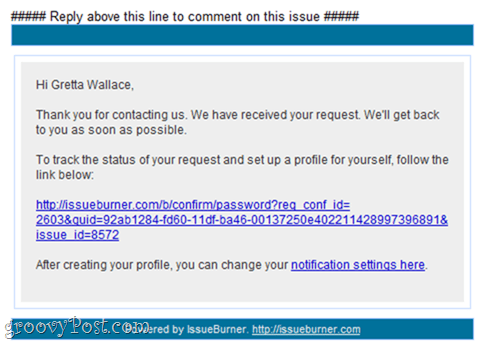
Dus, laten we zeggen als reactie op deze lezer, ik wil ze verwijzen naar ons bericht over het verwijderen van je Facebook-account. Ik kan de e-mail beantwoorden die ik van IssueBurner heb ontvangen om een Commentaar. Ongeacht of de lezer zich heeft aangemeld, ze ontvangen een melding dat het probleem is bijgewerkt met een opmerking.
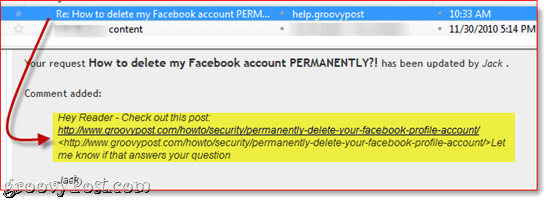
Als ze zich aanmelden, kunnen ze alle opmerkingen en de status van hun probleem volgen vanuit hun eigen IssueBurner-account.
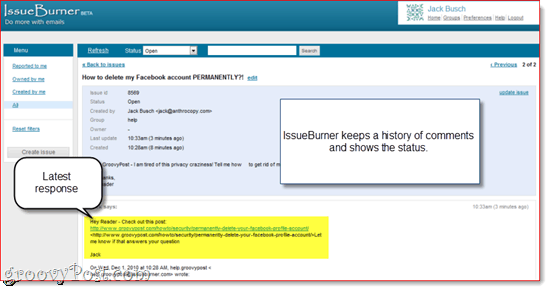
De lezer of klant kan op de e-mail reageren met hun opmerking en u laten weten of uw oplossing dit heeft opgelost of niet. Dit wordt als commentaar aan de taak toegevoegd, die u kunt bekijken vanuit uw eigen IssueBurner-dashboard.
Beheren en afsluiten van problemen
U kunt problemen sorteren op groep of status op IssueBurner.com.
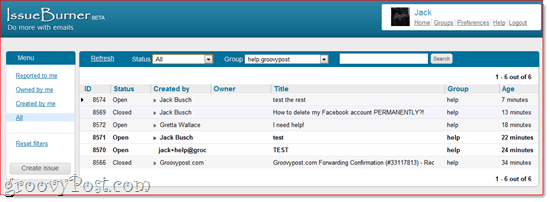
IssueBurner.com heeft ook een erg leuke mobiele site.
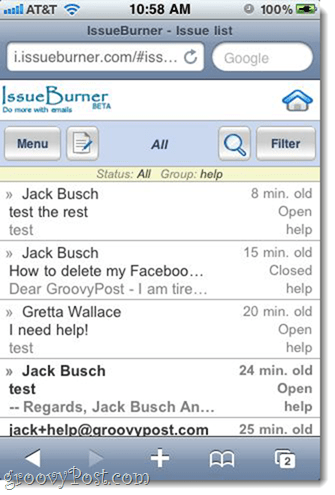
Zodra een probleem is opgelost, kunt u het eenvoudig sluiten via het IssueBurner-dashboard. Alle geassocieerde gebruikers worden als zodanig op de hoogte gebracht. Je kunt het ook markeren als 'Later", Wat handig kan zijn als er een oplossing in behandeling is en u wilt opvolgen wanneer deze beschikbaar is.
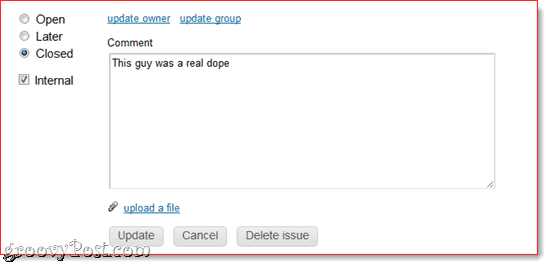
Het is je misschien ook opgevallen dat ik een heb toegevoegd Intern commentaar. Deze zijn alleen zichtbaar voor de groepsleden en beheerders. Dus als u de klant bijvoorbeeld een dope wilt noemen of iedereen wilt vertellen dat hij zijn verzoeken moet negeren, kunt u dit doen met een interne opmerking en zij zullen niet wijzer zijn.
Conclusie
Zoals ik al zei, dit is slechts één applicatie voor IssueBurner. Je kunt het gebruiken om samen te werken met groepen of om taken voor jezelf bij te houden. Als je jezelf er bijvoorbeeld aan wilt herinneren om contact op te nemen met een contactpersoon als deze niet reageert, maar niet per se wil dat ze je IssueBurner-problemen zien, kun je BCC issues@issueburner.com. Of u kunt het gebruiken om facturen en facturen bij te houden door CC'ing issues@issueburner.com wanneer u een e-mail stuurt naar uw boekhoudafdeling. Als je slim en georganiseerd bent, IssueBurner kan een zegen zijn voor uw productiviteit.
Merk op dat IssueBurner dat is momenteelvrij, en blijft gratis terwijl het in bèta is. Webyog, het bedrijf dat IssueBurner heeft gemaakt en CloudMagic, belooft dat ze u 60 dagen van tevoren op de hoogte stellen voordat ze prijsstructuren introduceren. Ze weten niet hoe het er in de toekomst uit zal zien, maar het heeft waarschijnlijk een gratis en betaalde versie.
P.S. Ik heb dit systeem echt gemaakt, dus als je brandende vragen hebt, mail me dan op jack+help@groovypost.com of bekijk onze forum.